
Supongamos que la lista ocupa el rango [A1:C50]. Con los títulos en la primera fila y los datos propiamente dichos a partir de la segunda. Los datos repetidos están en la columna [B]. Vamos a aplicar un formato condicional para que, como pide el lector, la primera fila de cada tanda de datos repetidos quede en letra normal y, las siguientes, en letra más clara:
1. Seleccionamos el rango [A3:C50]. Es decir, a partir de la segunda fila de datos.
2. Tomamos las opciones [Formato/Formato condicional].
3. En la primera opción, indicamos [Fórmula].
4. En la segunda, escribimos =$B3=$B2.
Con esta condición estamos indicando que el dato de la columna [B] sea igual al de la fila anterior. Ahora indicamos el formato:
5. Hacemos clic en el botón [Formato>>].
6. En la ficha [Fuente] seleccionamos el color gris.
7. Hacemos clic en [Aceptar] (el formato).
8. Hacemos clic en [Aceptar] (la condición).
Los signos $ en $B3 y $B2 hacen que la condición se evalúe sobre los datos de la columna [B] aunque el formato se aplique a toda la fila seleccionada.
En Excel 2007 y 2010 indicamos este formato condicional con el botón [Formato condicional] de la solapa [Inicio] y luego con las opciones [Nueva regla/Utilice una fórmula que determine las celdas para aplicar formato].







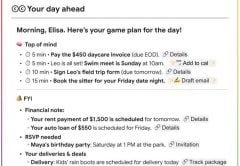


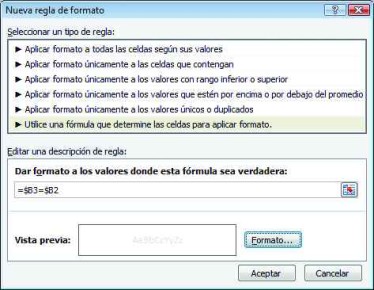





No es necesario que estén ordenados. Alcanza con que estén agrupados, que no es lo mismo.
Todos juntos no quiere decir ordenados.
El texto habla de “tanda de datos repetidos”. Eso implica que los datos repetidos están todos juntos. En tanda.
Tendrían que aclarar que esto solo funciona con los datos ordenados por los valores de la columna B. Y que los valores de B tienen que ser únicos, porque pueden existir iguales valores de B con distintos valores de A que pueden dar un “falso positivo”.